Hozzon létre egy bootolható USB flash meghajtó Windows 7 via UltraISO program számítógépes tippek

Úgy gondolom, hogy megmondani, hogy mi lesz szükségünk, mint bootolható flash meghajtó nem szükséges, ha olvasod ezt a cikket, valószínű, akkor vajon hogyan lehet ez, nem, mi az.
Ily módon, akkor létrehozhat egy USB flash meghajtó nem csak a Windows 7, de a Windows XP és a Windows 8. Igen, lehet rögzíteni, minden kép, minden boot lemezt, mint a Dr.Web LiveCD. Nos, ha már úgy döntött, hogy nem hoz létre olyan USB flash meghajtó, a kép könnyen tárolható egy lemezen, én írtam ezt a cikket Hogyan írjunk Windows képet a lemezre? .
Hogyan hozzunk létre egy bootolható USB flash meghajtót a Windows 7?
- UltraISO programot. Az internetről letöltött lehet néhány percig, csak írja be a kereső lekérdezést a „Letöltés UltraISO”. A letöltött telepíteni kell. Telepítése a legáltalánosabb, de ha nem tudja, hogyan, olvassa el a cikket Hogyan kell telepíteni a programot a számítógépen. díj alapú program, de ha elkezd egyszerűen válassza ki a „Teszt mód”. És ha azt szeretnénk, akkor, és megvenni.
- A disk image a Windows 7, vagy bármilyen más képet szeretne írni egy USB flash meghajtót. Ez a kép kell lennie .iso formátumban. Remélem már letöltött.
- Flash drive akkora, mint egy minimum 4 GB (Windows 7, ha azt szeretné, hogy írjon egy kis utat, elég 1 GB). USB flash meghajtó kell formázni, és ez törli az összes adatot rajta, ezért van szükség egy tiszta flash meghajtót vagy előre másolja az összes információt a számítógépén.
Ha készen áll, akkor kezdjük.
A program futtatása UltraISO (az asztalon, és indítsa el, hogy egy parancsikont a menüben). Megmutatom a példa az angol változat, egy orosz Nekem van egy probléma van, az összes menüpont jelenik érthetetlen leveleket. De nincs semmi baj, minden világos és jól van.
A program nyitva van, most meg kell, hogy kiválassza a rendszerindító lemez image .iso, a mi esetünkben a Windows 7. Kattintson a „File” (Fájl). és válassza a "Megnyitás" (Open).
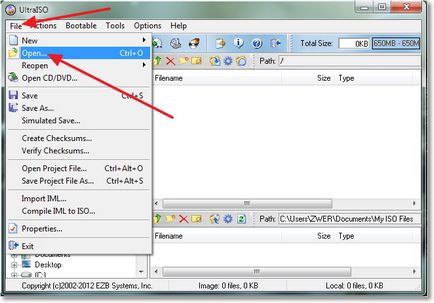
Azt találtuk a helyünket, jelölje ki, majd kattintson a „Megnyitás”.
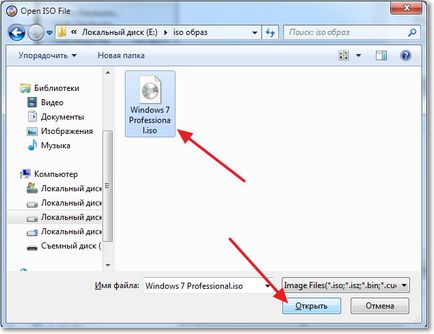
Most, ahogy mi a program nyitott UltraISO, csak írja egy USB flash meghajtót. Kattintson a "Bootable" (Bootstrapping), és válassza a "Write Disk Image ..." (Save a képet a merevlemez ...).
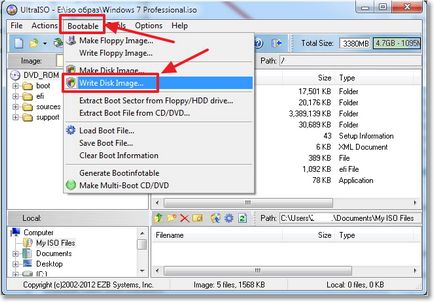
Ez megnyit egy ablakot, amelyben meg kell, hogy egyes beállításokat. Nézd meg, mit ellentétes „Írj Módszer:” (Rögzítés módja). Azt állítani, hogy az „USB-HDD +”. Épp ellenkezőleg „Disk Drive” szükséges számunkra flash meghajtó lett kiválasztva.
Most még meg kell formázni az USB flash meghajtót, és akkor indítsa el a felvételt. Kattintson a "Format" gomb (Format). Ne nézd meg, amit már 1 GB flash meghajtó, csak nincs kéznél egy nagyobb volumenű. Meg kell lennie legalább 4 GB flash meghajtót.
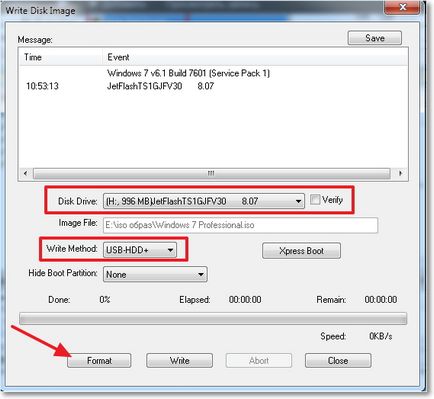
Látni fogja, egy kis ablak, amiben formázza a mi kibír.
Formázása a botot fogja pusztítani az összes fájlt, amelyek rajta. Tehát előre, hogy megmentse őket a számítógépre.
Ez csak akkor szükséges a „File System” kiválasztásához NTFS. és nyomja meg a „Start”.
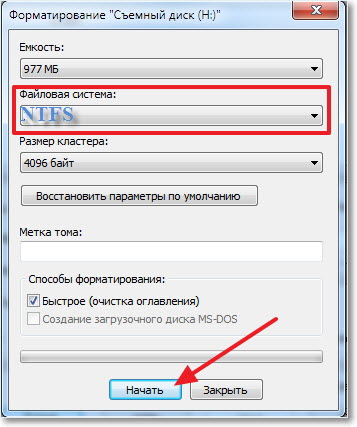
Egy figyelmeztetés jelenik meg, kattintson az „OK” gombra.

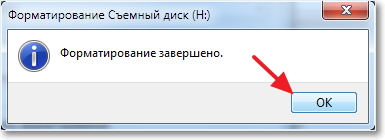
Most kattintson a "Write" (írás).
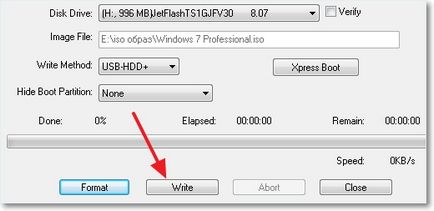
Várakozás végéig felvételi folyamat.
A felvétel után zárja be a programot UltraISO. Ez minden, mi flash meghajtó készen áll. Most be kell állítani a BIOS-ban az USB-meghajtót. és telepítheti a Windows 7, mint írva a cikkben Hogyan kell telepíteni a Windows 7.